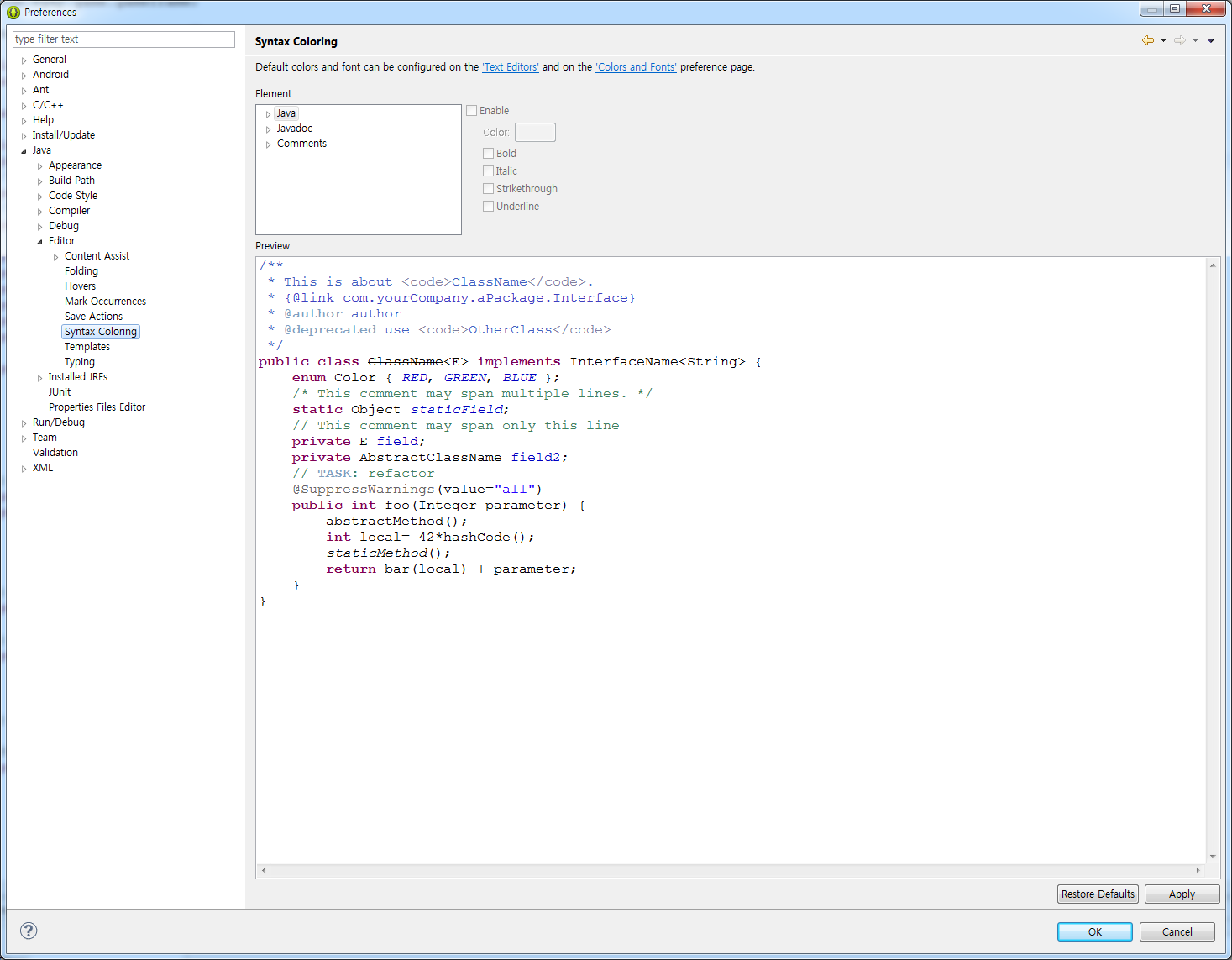꼬꼬
2014년 6월 16일 월요일
2014년 6월 10일 화요일
[PlayFramework_error] could not reserve enough space for object heap
playframework could not reserve enough space for object heap
C:\java\play-2.1.5\framework\build.bat
@echo off
setlocal enabledelayedexpansion
set PLAY_VERSION="2.1.5"
if defined JPDA_PORT set DEBUG_PARAM="-Xrunjdwp:transport=dt_socket,server=y,suspend=n,address=%JPDA_PORT%"
set p=%~dp0
set p=%p:\=/%
set fp=file:///!p: =%%20!
java -Xms512M -Xmx1024M -Xss1M -XX:+CMSClassUnloadingEnabled -XX:MaxPermSize=256M %DEBUG_PARAM% %JAVA_OPTS% -Dfile.encoding=UTF-8 -Dplay.version="%PLAY_VERSION%" -Dsbt.ivy.home="%~dp0..\repository" -Dplay.home="%~dp0." -Dsbt.boot.properties="%fp%sbt/sbt.boot.properties" -jar "%~dp0sbt\sbt-launch.jar" %*
:end
endlocal
---------------------------------------------
Change red sector follows that
( Memory Setting )
java -XX:+CMSClassUnloadingEnabled %DEBUG_PARAM% -Dfile.encoding=UTF8 -Dplay.version="%PLAY_VERSION%" -Dsbt.ivy.home="%~dp0..\repository" -Dplay.home="%~dp0." -Dsbt.boot.properties="file:///%p%sbt/sbt.boot.properties" -jar "%~dp0sbt\sbt-launch.jar" %*
2014년 6월 1일 일요일
[DB] Squirel 설치 및 PostgreSQL 연결
통합 DB 툴 Squirrelsql
1. 홈페이지 주소 : http://www.squirrelsql.org/#installation
- squirrel-sql-3.5.0
2. 실행 : CMD > java -jar squirrel-sql-3.5.0.jar 입력 후 엔터
- 인스톨 대상에서 원하는 DB와 언어를 선택한다.
3. 쭉 설치하면 된다.
4. PostgreSql JDBC 다운로드
- 위치 : http://jdbc.postgresql.org/download.html
- 대상 : JDK1.7 이상이면 : postgresql-9.3-1101.jdbc41.jar
5.JDBC 복사
- quirrel-sql-3.5.0\lib 아래에 복사
내경로) C:\Program Files\squirrel-sql-3.5.0\lib
6. 실행
- 맨 좌측에 두개의 아이콘이 보인다.
Aliases
Drivers : 5번을 하고 나면 postgresql 이빨간 X 가 아닌 파란 체크박스로 바뀌어 있다.
7. 연결
- Aliases 선택하고 + 버튼을 누른 후 아래정보를 정보를 입력한다.
1. 홈페이지 주소 : http://www.squirrelsql.org/#installation
- squirrel-sql-3.5.0
2. 실행 : CMD > java -jar squirrel-sql-3.5.0.jar 입력 후 엔터
- 인스톨 대상에서 원하는 DB와 언어를 선택한다.
3. 쭉 설치하면 된다.
4. PostgreSql JDBC 다운로드
- 위치 : http://jdbc.postgresql.org/download.html
- 대상 : JDK1.7 이상이면 : postgresql-9.3-1101.jdbc41.jar
5.JDBC 복사
- quirrel-sql-3.5.0\lib 아래에 복사
내경로) C:\Program Files\squirrel-sql-3.5.0\lib
6. 실행
- 맨 좌측에 두개의 아이콘이 보인다.
Aliases
Drivers : 5번을 하고 나면 postgresql 이빨간 X 가 아닌 파란 체크박스로 바뀌어 있다.
7. 연결
- Aliases 선택하고 + 버튼을 누른 후 아래정보를 정보를 입력한다.
2013년 5월 9일 목요일
[Eclipse] Preference 글자색, 배경색 , Highlighted (Double click)
Eclipse 버전에 따라 메뉴의 위치가 조금 다르다.
1. 글자색 : Syntax Coloring
2. 배경색 : Text Editors > Background color
3. 더블 클릭시 Hightlighted
색관 메뉴가 모였으면 좋겠다.
1.
2.
3.
1. 글자색 : Syntax Coloring
2. 배경색 : Text Editors > Background color
3. 더블 클릭시 Hightlighted
색관 메뉴가 모였으면 좋겠다.
1.
2.
3.
2013년 5월 8일 수요일
[Android_error] R.java, R.id, R.layout, R.raw
분명 R.java도 있고 내부에 값이 있는데도 값이 없다고 오류가 표시되는 경우
1. import 문을 확인하자.
1) Android가 관리하는 android.R 이 import 되어 있지 않은지 확인하자
2) 프로젝트의 R.java 를 import 해야한다
1. import 문을 확인하자.
1) Android가 관리하는 android.R 이 import 되어 있지 않은지 확인하자
2) 프로젝트의 R.java 를 import 해야한다
[Android_error] SecurityException: Permission Denial
05-08 20:32:11.796: E/AndroidRuntime(7542):
Caused by: java.lang.SecurityException:
Permission Denial: starting Intent
{ act=android.intent.action.CALL dat=tel:xxx-xxx-xxxx cmp=xxxx }
from ProcessRecord{408db988 7542:com.example.sonexam/10103}
(pid=7542, uid=10103) requires android.permission.CALL_PHONE
1. 이건은 내용을 보면 대충 감이 온다.
2. 기능 추가하고 해당 ActivityMainfest.xml 에 permission 을 제대로 추가했는지 확인한다.
1) 위의 오류 : 전화걸기 기능 추가했다면 아래 permission을 추가하자
- uses permission : android.permission.CALL_PHONE
피드 구독하기:
글 (Atom)